خوش آموز درخت تو گر بار دانش بگیرد، به زیر آوری چرخ نیلوفری را
رفع ارور System battery voltage is low
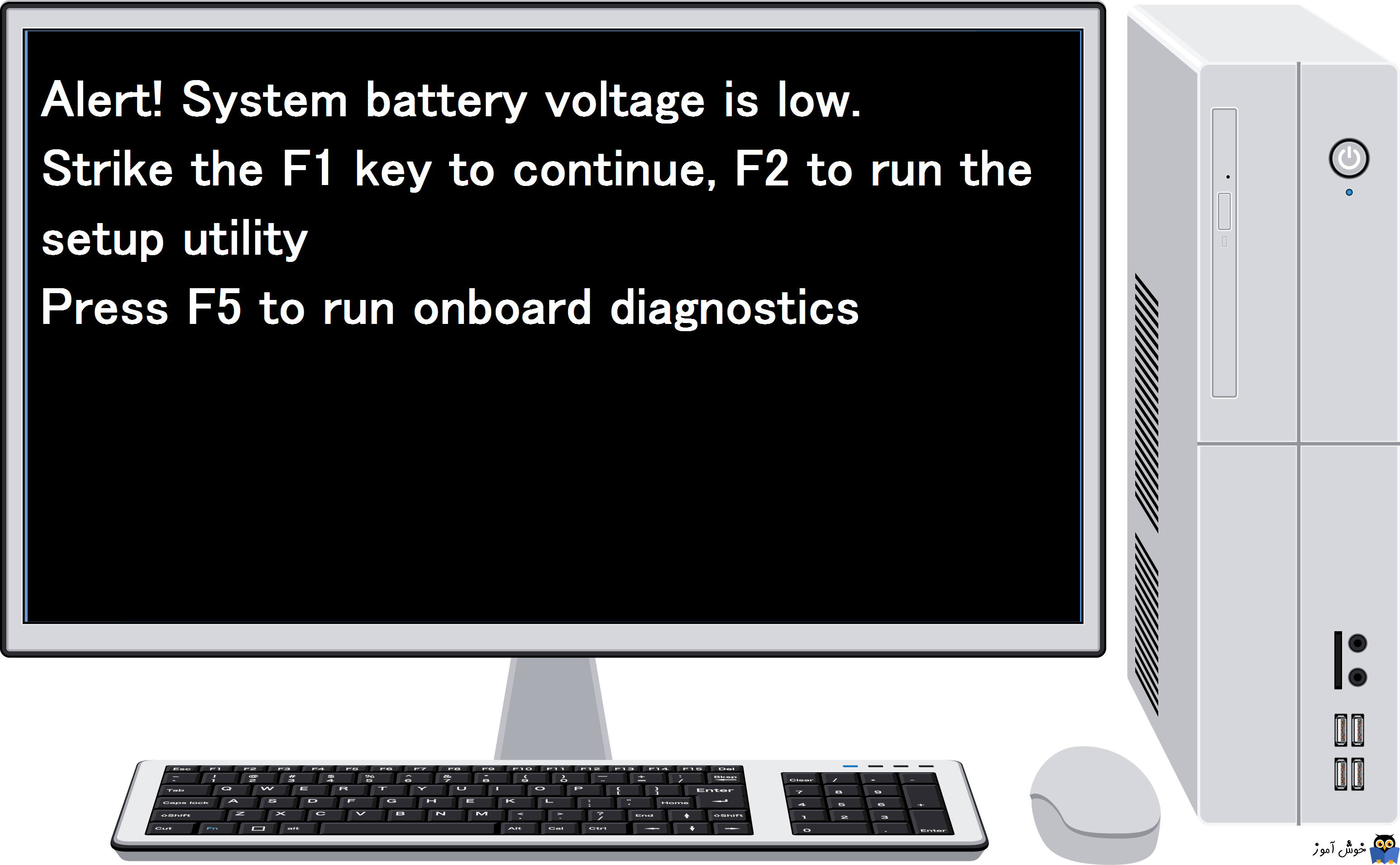
هنگام کار با سیستم ویندوزی تان ممکن است خطاها و مشکلات مختلفی را تجربه کنید که برخی از این مشکلات واقعا متوجه سیستم عامل است و برخی دیگر به مشکلات عدم سازگاری و خرابی سخت افزار مربوط می شود. خب، اگر شما خطای System battery voltage is low را دریافت کرده اید، این مسئله عمدتا به سخت افزار سیستم شما برمی گردد.

در خصوص این مشکل دستورالعمل هایی وجود دارد که شما می توانی مشکل را عیب یابی و آن را رفع کنید و ما این روش ها را در ادامه خدمت شما ارائه می کنیم.
همانطور که اطلاع دارید به محض روشن کردن سیستم، Firmware بایوس اجرا می شود و فرآیندهایی توسط آن اجرا می شود و پس از اتمام این فرآیندها کنترل سیستم به دست سیستم عامل سپرده می شود. حال اگر این فرآیندها با موفقیت پشت سر گذاشته نشود و یا Firmware بایوس مشکل داشته باشد مشکلات بوت سیستم عامل هم شروع خواهد شد. پس اگر با روشن کردن سیستم، خطای System battery voltage is low را مشاهده کردید نشان دهنده این است که کامپوننت سخت افزاری که به مادربرد متصل است مشکلی دارد.
در اکثر موارد مشکل از باتری Cmos سیستم تان است که باید آن را جایگزین کنید و مشکل پس از جایگزینی برطرف می شود. اما شرایطی هم وجود دارد که مشکل ربطی به باتری بایوس ندارد.
نحوه Reset کردن Bios
اگر ریست کردن تنظیمات بایوس مشکل را برطرف نکرد، گام بعدی بروزرسانی بایوس است. این روش حساسیت بالایی دارد و جای اشتباه در آن وجود ندارد. اگر در کار با سیستم مهارت کافی ندارید حتما از شخص دیگری یا مراکز تعمیر کامپیوتر کمک بگیرید.
آپدیت کردن بایوس
در اکثر موارد جایگزین کردن باتری جدید مشکل System battery voltage is low را رفع می کند. و امیدواریم روش های فوق مشکل شما را برطرف کنند ولی اگر تا به اینجا مشکل رفع نشد، به مراکزی معتبری که تعمیر سیستم ها را انجام میدهند مراجعه کنید تا صحت و سلامت سخت افزارهای سیستم تان کامل بررسی شود و اگر سیستم تان گارانتی دارد به نمایندگی ها مراجعه کنید و خودتان قطعات سیستم تان را جدا نکنید و اینکار را به نمایندگی بسپارید. فقط درخواستی که از شما دوستان عزیز داریم این است که اگر شما از روش دیگری مشکل را حل کرده اید، آن را در قسمت ثبت نظرات با ما و سایر دوستان خود به اشتراک قرار دهید تا کاربران دیگری که همین مشکل را دارند بتوانند از راه حل شما استفاده کنند.

در خصوص این مشکل دستورالعمل هایی وجود دارد که شما می توانی مشکل را عیب یابی و آن را رفع کنید و ما این روش ها را در ادامه خدمت شما ارائه می کنیم.
همانطور که اطلاع دارید به محض روشن کردن سیستم، Firmware بایوس اجرا می شود و فرآیندهایی توسط آن اجرا می شود و پس از اتمام این فرآیندها کنترل سیستم به دست سیستم عامل سپرده می شود. حال اگر این فرآیندها با موفقیت پشت سر گذاشته نشود و یا Firmware بایوس مشکل داشته باشد مشکلات بوت سیستم عامل هم شروع خواهد شد. پس اگر با روشن کردن سیستم، خطای System battery voltage is low را مشاهده کردید نشان دهنده این است که کامپوننت سخت افزاری که به مادربرد متصل است مشکلی دارد.
در اکثر موارد مشکل از باتری Cmos سیستم تان است که باید آن را جایگزین کنید و مشکل پس از جایگزینی برطرف می شود. اما شرایطی هم وجود دارد که مشکل ربطی به باتری بایوس ندارد.
1. Reset / Update BIOS
اگر به بایوس سیستم تان دسترسی دارید، فرصت خوبی که تنظیمات بایوس را ریست کنید و اینکار می تواند می تواند مشکل System battery voltage is low را برطرف کند. همین کار می تواند مشکل system battery voltage is low را برطرف کند.نحوه Reset کردن Bios
اگر ریست کردن تنظیمات بایوس مشکل را برطرف نکرد، گام بعدی بروزرسانی بایوس است. این روش حساسیت بالایی دارد و جای اشتباه در آن وجود ندارد. اگر در کار با سیستم مهارت کافی ندارید حتما از شخص دیگری یا مراکز تعمیر کامپیوتر کمک بگیرید.
آپدیت کردن بایوس
2. Set up Date and Time in BIOS
اگر به بایوس دسترسی دارد، تنظیمات Date and time را به درستی ست کنید و همین کار هم می تواند در رفع مشکل system battery voltage is low تاثیر داشته باشد. اگر زمان و تاریخ به درستی تنظیم نشده باشد، سیستم می تواند آن را به عنوان یک نقص امنیتی تعبیر کند و از لاگین شما به ویندوز با اکانت مایکروسافتی جلوگیری به عمل آورد.3. Check the integrity of the motherboard
قبل از اینکه باتری BIOS را جایگزین کنید، اطمینان حاصل کنید که هیچ کدام از اجزای مادربرد و سخت افزاری متصل به مادربرد مشکلی نداشته باشند. پس پیکربندی و اتصال درست و محکم همه قطعات به مادربرد را بررسی کنید. اگر به کابلی که سخت افزاری را به مادربرد متصل کرده شک دارد آن را عوض کنید، قطعاتی که روی اسلات های مادربرد متصل هستند باید به صحیح و محکم متصل شده باشند. در صورت امکان همه این قطعات و کابل ها را از روی مادربرد جدا کرده و دوباره آنها را به مادربرد وصل کنید.4. Check power
اگر پاور دیگری که سالم باشد در اختیار دارید آن را جایگزین پاور فعلی تان کنید. خرابی پاور هم می تواند در این مشکل نقش داشته باشد.5. Replace the BIOS battery
اگر تا به اینجای کار مشکل برطرف نشده است، نوبت به جایگزین کردن باتری بایوس می رسد. سیستم تن را خاموش کرده و باتری را جدا کنید و مشابه همان باتری را خریداری کنید و در جای خود در مادربرد قرار دهید. جایگزین کردن باتری کار ساده ای است، کامل سیستم تان را خاموش کرده باتری را از مادربرد جدا کرده و باتری جدیدی را که تهیه کرده بودید را جایگزین آن کنید. فقط جا خوردن باتری جدید در محل خود در سیستم تان اطمینان حاصل کنید.در اکثر موارد جایگزین کردن باتری جدید مشکل System battery voltage is low را رفع می کند. و امیدواریم روش های فوق مشکل شما را برطرف کنند ولی اگر تا به اینجا مشکل رفع نشد، به مراکزی معتبری که تعمیر سیستم ها را انجام میدهند مراجعه کنید تا صحت و سلامت سخت افزارهای سیستم تان کامل بررسی شود و اگر سیستم تان گارانتی دارد به نمایندگی ها مراجعه کنید و خودتان قطعات سیستم تان را جدا نکنید و اینکار را به نمایندگی بسپارید. فقط درخواستی که از شما دوستان عزیز داریم این است که اگر شما از روش دیگری مشکل را حل کرده اید، آن را در قسمت ثبت نظرات با ما و سایر دوستان خود به اشتراک قرار دهید تا کاربران دیگری که همین مشکل را دارند بتوانند از راه حل شما استفاده کنند.





نمایش دیدگاه ها (0 دیدگاه)
دیدگاه خود را ثبت کنید: